اگر به دنبال ابزار قدرتمندی برای جستجوی دقیق دادهها در میان جداول افقی خود در اکسل هستید، تابع HLOOKUP یکی از بهترین انتخابها برای شماست. این مقاله نهتنها به آموزش مبانی این تابع میپردازد، بلکه راهکارهای پیشرفته و نکاتی برای کاربران حرفهای ارائه میدهد تا بتوانند با اطمینان و بهرهوری بیشتری از آن استفاده کنند.
تابع HLOOKUP چیست و چه کاربردی دارد؟
تابع HLOOKUP (مخفف Horizontal Lookup) به منظور جستجوی مقدار در ردیف اول یک جدول و برگرداندن مقدار متناظر در ردیفهای پایینی استفاده میشود. این ابزار مخصوص جداولی طراحی شده که ساختار افقی دارند و معمولاً در گزارشهای فروش، تحلیل مالی، و حتی جدولهای آمار کاربرد دارد. از قابلیتهای کلیدی این تابع، سرعت و دقت آن در پیداکردن اطلاعات در جداول بزرگ است.
مزایای استفاده از HLOOKUP:
- دستیابی سریع به دادهها در جداول افقی.
- کاهش احتمال خطای انسانی در جستجوهای دستی.
- قابلیت ترکیب با توابع دیگر برای تحلیلهای پیشرفتهتر.
نحوه استفاده از تابع HLOOKUP: ساختار و فرمول
ساختار تابع HLOOKUP به شرح زیر است:
=HLOOKUP(lookup_value, table_array, row_index_num, [range_lookup])
در ادامه یک مثال عملی آورده شده است:
فرض کنید شما مدیر فروش هستید و جدولی دارید که شامل فروش محصولات به تفکیک ماههای مختلف است. برای پیدا کردن فروش محصول A در ماه مارس:
- lookup_value: “مارس”.
- table_array: محدوده جدول شامل A1:D3.
- row_index_num: 2 (چون محصول A در ردیف دوم جدول قرار دارد).
- range_lookup: FALSE (تطبیق دقیق).
فرمول نهایی:
=HLOOKUP("مارس", A1:D3, 2, FALSE)
نتیجه: فروش محصول A در ماه مارس برابر با ۱۵۰ خواهد بود.
مقایسه HLOOKUP با سایر توابع جستجو در اکسل
انتخاب تابع مناسب برای نیازهای جستجو در اکسل، به نوع دادهها و کاربرد خاص بستگی دارد. در جدول زیر، مقایسهای بین HLOOKUP و چند تابع مشابه آورده شده است:
| تابع | نوع جستجو | انعطافپذیری | محدودیتها |
|---|---|---|---|
| HLOOKUP | افقی (ردیفها) | متوسط | فقط در ردیف اول جستجو میکند. |
| VLOOKUP | عمودی (ستونها) | متوسط | فقط در ستون اول جستجو میکند. |
| XLOOKUP | افقی و عمودی | بالا | نیازمند نسخه جدید اکسل. |
| LOOKUP | افقی یا عمودی | پایین | نیازمند مرتبسازی دادهها. |
همانطور که مشخص است، HLOOKUP بهترین انتخاب برای جداول افقی ساده است؛ اما اگر به دنبال انعطافپذیری بیشتری هستید، XLOOKUP یا ترکیب توابع INDEX و MATCH گزینههای بهتری هستند.
ترفندها و نکات پیشرفته برای حرفهایها
در این بخش، چند روش پیشرفته برای بهبود کاربرد تابع HLOOKUP مطرح میشود:
ترکیب HLOOKUP با سایر توابع
با ترکیب HLOOKUP و توابعی مانند IF و MATCH، امکان انجام محاسبات پیچیدهتر مهیا میشود:
=IF(HLOOKUP("مارس", A1:D3, 2, FALSE) = "", "داده موجود نیست", HLOOKUP("مارس", A1:D3, 2, FALSE))
مدیریت خطاها
برای رفع خطای #N/A در صورت عدم یافتن مقدار، میتوانید از فرمول زیر استفاده کنید:
=IFERROR(HLOOKUP("آوریل", A1:D3, 2, FALSE), "ماه یافت نشد")
بهکارگیری تطبیق تقریبی
زمانی که نیاز دارید نزدیکترین مقدار را به مقدار جستجو پیدا کنید، تطبیق تقریبی (TRUE) ابزار مفیدی است. برای مثال:
=HLOOKUP(600, A1:D2, 2, TRUE)
نتیجه برای مقدار ۶۰۰: ۱۰٪ تخفیف، چون نزدیکترین مقدار به آن مقدار ۵۰۰ است.
خطاهای رایج استفاده از HLOOKUP و روشهای رفع آن
خطای #N/A
علت: مقدار جستجو در جدول وجود ندارد.
راهحل: بررسی دادهها یا مدیریت خطا با استفاده از IFERROR.
خطای #REF
علت: مقدار row_index_num از تعداد ردیفهای جدول بیشتر است.
راهحل: محدوده جدول را اصلاح کنید.
خطای #VALUE
علت: فرمول شامل مقادیر نامعتبر است.
راهحل: استفاده از تابع TRIM برای حذف فاصلههای اضافی و تصحیح دادهها.
نتیجهگیری
تابع HLOOKUP یکی از ابزارهای پایه اما قدرتمند اکسل برای جستجوی دادهها در جداول افقی است. اگرچه محدودیتهایی به همراه دارد، با درک درست از ساختار و ترفندهای پیشرفته، میتوانید به بهرهوری بیشتری دست پیدا کنید. اگر از نسخههای جدید اکسل استفاده میکنید، یادگیری و استفاده از تابع XLOOKUP نیز پیشنهاد میشود.
آیا شما تجربه یا چالش خاصی در استفاده از HLOOKUP داشتهاید؟ خوشحال میشویم نظرات یا سوالات خود را در بخش دیدگاهها به اشتراک بگذارید!

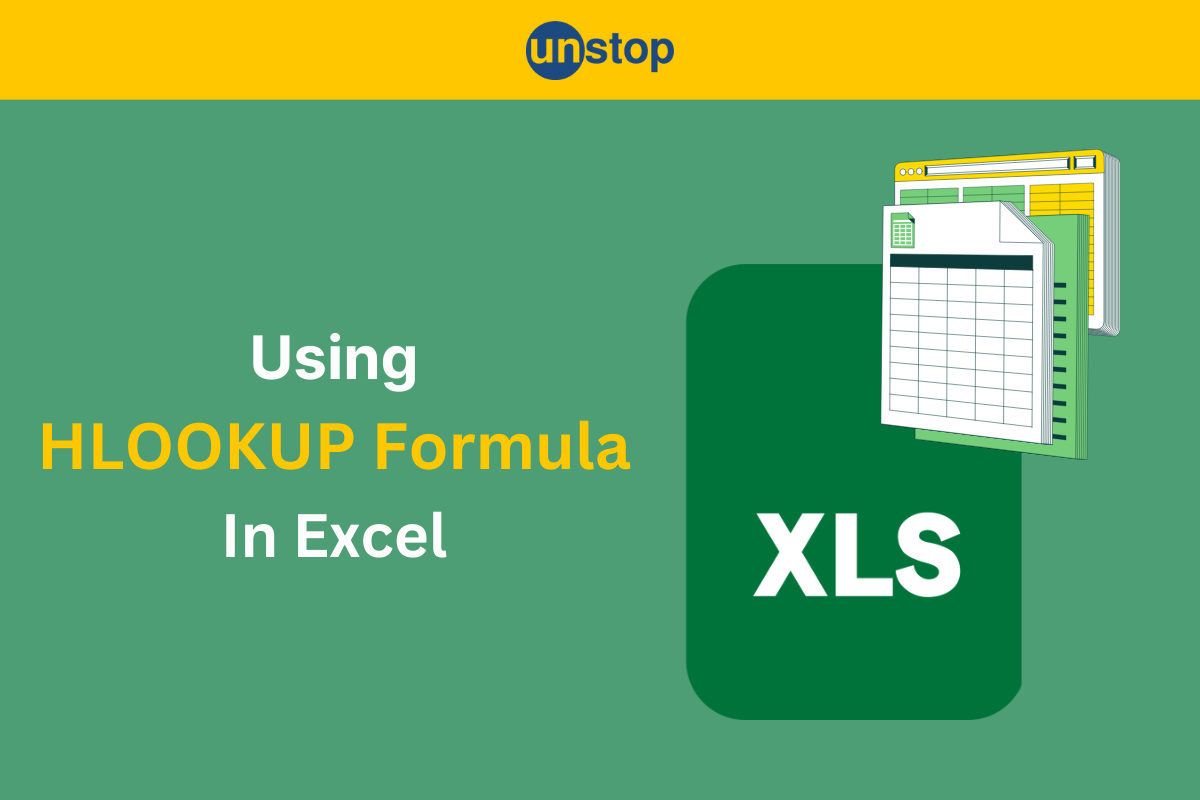


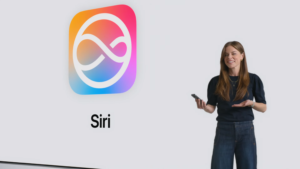






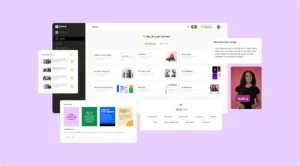
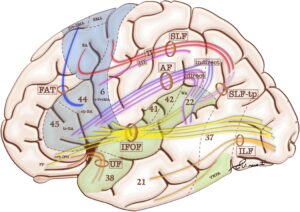
دیدگاه ها